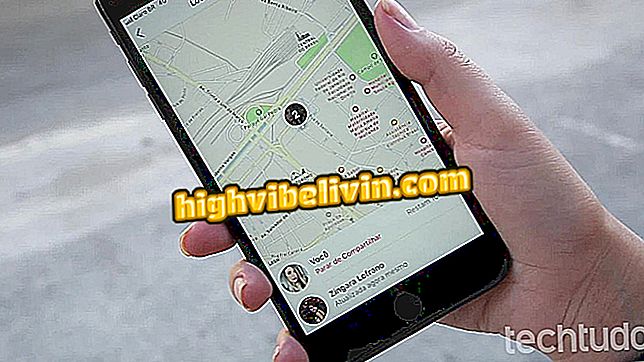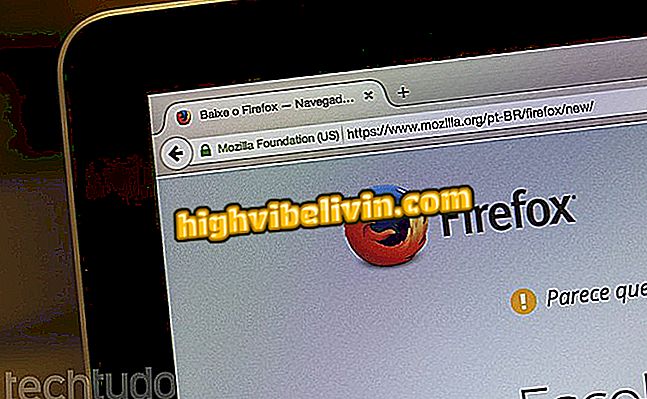Herunterladen und Verwenden von Amazon Prime Video auf dem Smart TV von LG
Mit den intelligenten Fernsehgeräten von LG können Benutzer Filme und Serien bei Amazon Prime Video ansehen. Der Dienst von Amazon steht im webOS Betriebssystem-App-Store zum kostenlosen Download zur Verfügung und bietet exklusive Titel sowie renommierte Filmproduktionen und kinderspezifische Inhalte.
Möchten Sie ein billiges Smart TV kaufen? Finden Sie die besten Preise auf Vergleichen
Wie der Rivale Netflix verfügt auch Amazon Prime Video über eine Schnellzugriffstaste auf der Fernbedienung des Fernsehgeräts, die es dem Benutzer leicht macht, auf die Anwendung zuzugreifen, wenn sie einsatzbereit ist. Im folgenden Lernprogramm erfahren Sie, wie Sie die App herunterladen und installieren und die Hauptfunktionen des Fernsehgeräts des Herstellers verwenden.
LG Smart TV: Aufnehmen von Programmen auf dem USB-Stick oder einer externen HD

Ein Tutorial zeigt, wie Sie Amazon Prime Video auf einem Smart-TV von LG mit dem webOS-System verwenden
So installieren Sie die Anwendung
Schritt 1. Drücken Sie die Home-Symbol-Taste auf der Fernbedienung, um auf das interaktive Menü des Fernsehgeräts zuzugreifen.

Aktion, um auf das interaktive Menü eines Smart-TV von LG zuzugreifen
Schritt 2. Wählen Sie mit den Cursortasten der Fernbedienung die Karte "LG Content Store" aus. Um den Anwendungsspeicher zu öffnen, drücken Sie auf der Fernbedienung "Ok".

Aktion zum Zugriff auf den App Store eines Smart-TV von LG
Schritt 3. Navigieren Sie zum Lupensymbol und drücken Sie "Ok".

Aktion zum Öffnen des Suchwerkzeugs im Anwendungsspeicher eines Smart-TV-Geräts von LG
Schritt 4. Geben Sie mit der virtuellen Tastatur des Fernsehgeräts den Begriff "Amazon Prime Video" ein.

Aktion zum Abrufen der Amazon Prime Video-App aus dem App Store eines LG-Smartphones
Schritt 5. Verwenden Sie zum Starten der Suche die Schaltfläche "Suchen" auf der virtuellen Tastatur des Fernsehgeräts.

Aktion zum Starten einer Suche im App Store eines LG Smart TV
Schritt 6. Wählen Sie die Beschreibung der Amazon Prime Video-Anwendung aus und drücken Sie die "Ok" -Taste auf der Fernbedienung.

Aktion zum Öffnen des Bildschirms zum Herunterladen der Amazon Prime Video-Anwendung auf einem LG-Smartphone
Schritt 7. Verwenden Sie die Schaltfläche "Installieren", um den Fernseher herunterzuladen und die Anwendung zu installieren.

Aktion zum Herunterladen der Amazon Prime Video-Anwendung von LG auf einem Smart-TV
Anmelden bei der App
Schritt 1. Öffnen Sie das interaktive Menü und starten Sie die Anwendung "Amazon Prime Video".

Aktion zum Zugriff auf Amazon Prime Video auf einem Smart-TV von LG
Schritt 2. An dieser Stelle wird die Anwendung die portugiesische Sprache basierend auf den Fernsehpräferenzen angeben. Um fortzufahren, wählen Sie "Weiter".

Aktion zum Konfigurieren der portugiesischen Sprache in Amazon Prime Video eines Smart-TV von LG
Schritt 3. Klicken Sie auf "Anmelden", um zu beginnen.

Aktion zum Starten des Anmeldebildschirms in der Amazon Prime Video-App auf einem Smart-TV von LG
Schritt 4. Geben Sie Ihre Amazon-E-Mail-Adresse und Ihr Kennwort ein und klicken Sie auf "Anmelden über unseren sicheren Server".

Aktion zum Anmelden bei Amazon Prime Video auf einem Smart-TV von LG
Schritt 5. Sie müssen auf die Website "primevideo.com/mytv" zugreifen, um Prime Video auf Ihrem Fernsehgerät zu aktivieren. Greifen Sie dazu mit einem Computer oder Smartphone auf die Adresse zu. Als Nächstes erledigen wir die Prozedur per Handy.

Aktion zum Aktivieren von Amazon Prime Video auf einem LG-Smartphone
Schritt 6. Rufen Sie die Aktivierungsseite auf, geben Sie Ihr Login und Ihr Passwort in den Dienst ein und klicken Sie auf die Schaltfläche "Login". Dann wird ein Bestätigungscode per SMS gesendet. Verwenden Sie die Taste an der angegebenen Stelle und drücken Sie "Anmelden".

Aktion zum Aktivieren der Amazon Prime Video-Anmeldung auf einem Fernsehgerät über die Amazon-Site
Schritt 7. Nun wird von der Anwendung ein Aktivierungscode auf dem Fernsehbildschirm angezeigt. Gehen Sie zurück zu Ihrem mobilen Internetbrowser und geben Sie diesen Code an der angegebenen Stelle ein.

Aktivierungscode für Amazon Prime Video auf einem LG-Smartphone
Schritt 8. Eine Bestätigung der Aktivierung wird auf dem Bildschirm angezeigt. Tippen Sie auf "Weiter", um die App zu verwenden.

Bestätigung, dass Amazon Prime Video auf einem LG-Smartphone aktiviert wurde
So sehen Sie einen Film oder eine Serie
Schritt 1. Auf dem Startbildschirm der Plattform werden im oberen Teil des Bildschirms einige Optionen zum Durchsuchen des Inhalts und zum Zugriff auf bestimmte Produkte angezeigt. Um weitere Details zu einem Film oder einer Serie anzuzeigen, wählen Sie den Titel aus und drücken Sie die Taste "Ok" auf der Fernbedienung des Fernsehgeräts.

Amazon Prime Video-Startbildschirm auf einem LG-Smartphone
Schritt 2. Überprüfen Sie die Titeloptionen. Um die Übertragung zu starten, wählen Sie das Cover und drücken Sie die "Ok" -Taste auf der Fernbedienung des Fernsehgeräts.

Aktion zum Starten eines Films oder einer Serie bei Amazon Prime Video auf einem Smart-TV von LG
Schritt 3. Verwenden Sie die Tasten für Videoaktionen auf der Fernbedienung des Fernsehgeräts, um die Übertragung der Anwendung zu steuern. Wenn Sie das Video anhalten, verwenden Sie die Navigationstasten am Steuerelement, um die Option "CC" auszuwählen. Um fortzufahren, drücken Sie "Ok";

Aktion zum Auswählen von Untertiteln in einem Amazon Prime-Videofilm oder einer Serie auf einem LG-Smartphone
Schritt 4. Verwenden Sie die Optionen, um Beschriftungen zu aktivieren, und wählen Sie die Schriftgröße aus.

Aktion zum Auswählen von Untertiteln in einem Amazon Prime-Videofilm oder einer Serie auf einem LG-Smartphone
Speichern von Filmen und Shows zum späteren Ansehen
Schritt 1. Wählen Sie den Titel aus, den Sie in Ihrer Liste speichern möchten.

Auswählen eines Films oder einer Serie aus Amazon Prime Video zum Speichern auf Ihrer Liste durch einen Smart-TV von LG
Schritt 2. Drücken Sie an dieser Stelle die grüne Farbtaste auf der Fernbedienung Ihres Fernsehgeräts, um weitere Optionen für den Titel anzuzeigen.

LG TV-Fernbedienungstaste zum Öffnen von Optionen für Amazon Prime Video-App-Titel
Schritt 3. Verwenden Sie die Option "Zu Ihrer Liste hinzufügen", um den Titel zu speichern und später anzusehen.

Aktion zum Hinzufügen eines Titels zu Ihrer Liste bei Amazon Prime Video von einem Smart-TV von LG
Schritt 4. Um die Liste der gespeicherten Inhalte anzuzeigen, rufen Sie einfach das Startmenü der Anwendung auf und wählen Sie die Option "Liste".

Aktion, um auf die Liste der gespeicherten Titel zuzugreifen und später auf Amazon Prime Video eines Smart-TV-Geräts von LG zu sehen
Smart TV: Welches sollte ich kaufen? Lerne im Forum